Conheça o próximo nível de visualização mais brilhante e suave na série Galaxy S22
Graças às funcionalidades otimizadas do ecrã da série Galaxy S22, observará melhorias visuais em qualquer condição de iluminação com a qual se deparar. Graças ao Vision Booster e à Intelligent Adaptive Refresh Rate, pode desfrutar de vídeos mais brilhantes e outros conteúdos multimédia com um contraste de cores mais suave.
Antes de experimentar as recomendações abaixo, verifique se o software do dispositivo e as aplicações relacionadas estão atualizadas para a versão mais recente. Para atualizar o software do dispositivo móvel, siga estes passos:
Passo 1. Vá para Definições > Atualização do software.
Passo 2. Toque em Transferir e instalar.
Passo 3. Siga as instruções apresentadas no ecrã.
A derradeira visibilidade ao ar livre com o Dynamic AMOLED 2x
O Galaxy S22 Ultra possui um ecrã Dynamic AMOLED 2x de 6,8 polegadas Edge Quad HD+, que proporciona 16% mais brilho e uma relação de contraste de 3.000.000:1. Além disso, a taxa de atualização adaptativa de 120 Hz mantém a suavidade da deslocação, ajustando-se ao que está no ecrã para uma visualização otimizada.

Nota: O ecrã Dynamic AMOLED 2x da série Galaxy recebeu uma certificação da VDE Alemanha para 100 por cento de Volume de Cor Móvel na gama de cores DCI P3.
Vision Booster
A série Galaxy S22 é fornecida com o 'Vision Booster', uma tecnologia que fornece o mapeamento de tons para maior visibilidade contra a iluminação forte em circunstâncias no exterior.
O Intelligent Outdoor Algorithm do Vision Booster analisa os dados do histograma de todo o conteúdo que aparece no ecrã, inspecionando o valor de cada píxel. Melhora o tom da cor e expande a gama dinâmica analisando a cena. De seguida, efetua o mapeamento de tons para ajustar o ecrã, tornando as áreas escuras mais brilhantes e as cores mais ricas, maximizando o contraste de cores para uma imagem mais nítida, mesmo sob luz solar direta.
Use uma taxa de atualização alta para evitar que o ecrã pisque ao alternar entre os ecrãs. O ecrã irá deslocar-se mais suavemente. Quando seleciona uma taxa de atualização padrão, pode utilizar a bateria durante mais tempo.
Passo 1. Vá para o ecrã Definições, toque em Visor > Suavidade de movimento.
Passo 2. Selecione uma Taxa de atualização.
- Adaptativo: Obtenha animações e deslocações mais suaves ajustando automaticamente a taxa de atualização do ecrã até 120 Hz.
- Normal: Use uma taxa de atualização padrão em situações normais para economizar energia da bateria.

Nota:
- Quando define a suavidade do movimento do ecrã para o modo Adaptativo, o dispositivo altera automaticamente a taxa de atualização do ecrã, dependendo da situação e do conteúdo que está a ser reproduzido.
- Se definir o modo Poupança de Energia, não poderá ser alternado para o modo Adaptativo para poupar a vida útil da bateria. Portanto, desative primeiro o modo de Poupança de Energia.
Ao usar a taxa de atualização do ecrã de 120 Hz no dispositivo, a bateria pode esgotar mais rapidamente em comparação a quando o dispositivo é definido para a taxa de atualização do ecrã de 60 Hz. Portanto, se pretender poupar energia da bateria, é recomendável usar a taxa de atualização padrão de 60 Hz no dispositivo. (Definições > Visor > Suavidade de movimento > Normal)
Além disso, recomenda-se otimizar o tempo de utilização da bateria definindo a opção Bateria adaptativa (Definições > Bateria e manutenção do dispositivo > Bateria > Mais definições de bateria > Bateria adaptativa) ou colocando aplicações não utilizadas em suspensão, dependendo dos seus padrões de utilização.
Nota:
- O tempo de utilização da bateria pode variar dependendo das configurações do dispositivo e das condições operacionais ou das listas de aplicações instaladas.
Brilho adaptativo
Pode configurar o dispositivo para acompanhar os ajustes de brilho e aplicá-los automaticamente em condições de iluminação semelhantes.
Vá para Definições > Visor > Brilho adaptativo
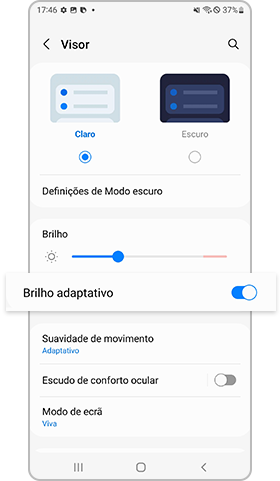
Brilho extra
O modo de brilho adicional fornece mais brilho em circunstâncias no interior. Esta funcionalidade está disponível quando desativa a funcionalidade de brilho adaptativo.
Vá para Definições > Visor > Desativar Brilho adaptativo > Ativar Brilho extra
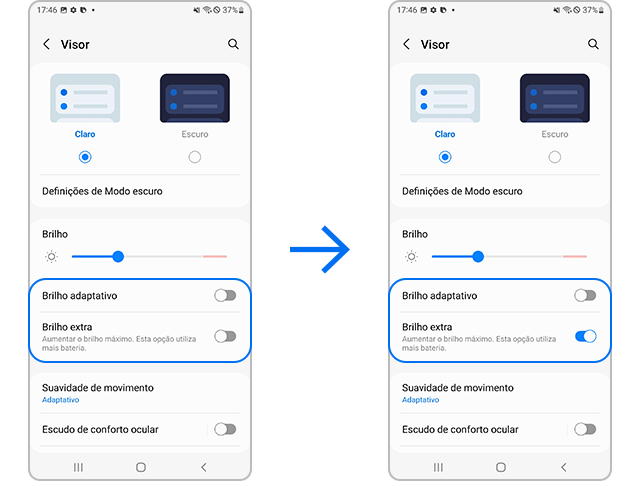
Nota:
- Se estiver a usar o modo de brilho adicional na mesma aplicação ou ecrã fixo durante muito tempo, isso pode causar uma imagem posterior e uma mancha no ecrã devido à característica AMOLED.
- O modo de brilho adicional pode aumentar o consumo da bateria.
- Se não necessitar da função de brilho adicional na situação, desligue-a e use o Brilho automático.
- Se tiver uma imagem posterior ou mancha no ecrã, visite o Centro de Assistência da Samsung mais próximo.
Nota: Os ecrãs e os menus do dispositivo podem variar dependendo do modelo do dispositivo e da versão do software.
Este conteúdo foi util?
Obrigado pelo seu feedback
Responda a todas as perguntas, por favor.
